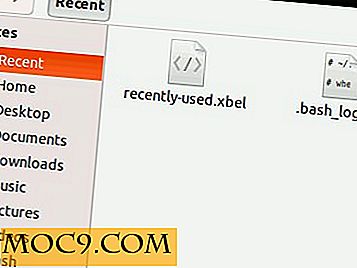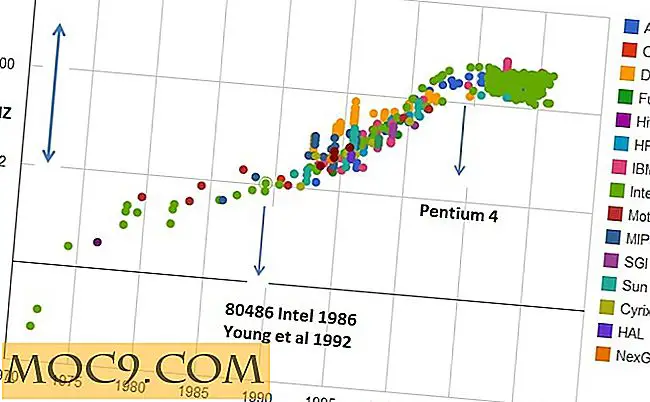Hoe u uw harde schijf op een laag niveau formatteert (of opvult)
Vrijwel iedereen zal het formatteren van de harde schijf kennen, en we kunnen een gok wagen dat velen van jullie zich een beetje hebben opgewerkt. Maar er is een groot verschil tussen dat en low-level-formattering (LLF), waardoor uw harde schijf op een dieper niveau wordt gewist, waardoor oude gegevens extreem moeilijk te herstellen zijn omdat het de fysieke sectoren op de harde schijf zelf opmaakt.
Een belangrijk ding om te weten is dat de betekenis van 'low-level formatting' in de loop van de tijd is veranderd, en deze efficiënte opmaakmethode is grotendeels vervangen door iets dat bekend staat als 'zero-filling'. Hier is alles wat u moet weten over dit proces en de tools die je nodig hebt om het te doen.
Laag niveau formaat versus nul vullen
Opmaak op laag niveau formatteert uw harde schijf voorbij het punt van geen terugkeer omdat deze alle bestaande sectoren op het fysieke oppervlak van uw schijf wist in plaats van alleen op het bestandssysteem. Het werd in het verleden gebruikt om permanent alle bestaande gegevens op oude MFM-harde schijven te verwijderen - handig als u gevoelige gegevens had die u voor altijd wilde verwijderen, uw harde schijf verkocht of als u een ernstig virus had, zoals een boot -sector-virus, dat niet kon worden verwijderd met behulp van het standaard formatteringsproces.
Tegenwoordig zijn moderne (SATA en ATA) harde schijven laag geformatteerd bij fabricage en kunnen ze technisch gezien niet op een laag niveau worden geformatteerd zoals oude MFM-schijven vroeger waren. Er zijn echter gelijkwaardige processen die soortgelijke functies uitvoeren. Het moderne equivalent van low-level formattering is "zero-filling", waarbij je alle gegevens op je harde schijf vervangt door willekeurige nullen of andere karakters, waardoor die gegevens verwijderd en onherstelbaar worden.
Hoe Low-Level Format / Zero-Fill Your Hard Drive
De meeste grote fabrikanten van harde schijven hebben hun eigen gereedschappen zonder vulling, die meestal moeten worden opgestart vanaf een cd- of USB-station. Klik hieronder om deze hulpmiddelen voor elke fabrikant te downloaden. De voordelen van het gebruik van de speciale tools gemaakt door fabrikanten is dat ze de opmaak sneller kunnen uitvoeren als u ze gebruikt met een harde schijf van hetzelfde merk. (Het hele proces kan enkele uren duren.)
- Seagate
- Western Digital
- Samsung - Hutil
- Hitachi - Drive Fitness Test
Als alternatief kunt u een geweldig klein hulpmiddel genaamd DBAN gebruiken dat u kunt gebruiken met elk merk van de harde schijf en het zal al uw bestaande gegevens op de harde schijf wissen met zes passen. Dat betekent dat het zes keer bestaande gegevens verwijdert en overschrijft, waardoor herstel bijna onmogelijk wordt. Let op: deze tools zijn ontworpen om te werken met magnetische (SATA en ATA) harde schijven, niet met SSD's.
1. Als u een van deze hulpprogramma's wilt gebruiken, moet u een opstartbare flashdrive maken. De beste tool om dit te doen is Rufus. Download het, open het en controleer of uw instellingen overeenkomen met die in de onderstaande afbeelding. Zorg ervoor dat u op het cd-pictogram klikt naast 'Een opstartbare schijf maken met, ' en selecteer de DBAN ISO die u eerder hebt gedownload (of de ISO-indeling voor elk opmaakprogramma dat u besloot te gebruiken).

2. Als u alle opties correct hebt ingesteld, klikt u op 'Starten'. Wacht tot het proces is voltooid en u hebt nu een opstartbare flashdrive met de tool 'low-level formatting'.
3. Start vervolgens uw pc opnieuw op en druk herhaaldelijk op F8 of F10 totdat uw pc vraagt vanaf welk apparaat u wilt opstarten. Selecteer de flashdrive en de formatteer-tool zou moeten openen.
4. Vanaf dit punt moet je heel voorzichtig zijn, want hier kun je voor altijd gegevens op je harde schijf verwijderen. Elk van deze hulpmiddelen zal enigszins anders werken, dus lees vooral de verschillende opmaakopties voordat u begint. In het geval van DBAN is "autonuke" de beste en eenvoudigste optie om meteen door te gaan en uw schijf te vullen met de standaardinstellingen.

Conclusie
Dus de belangrijkste dingen om te onthouden zijn dat 'zero-filling' in essentie de moderne versie is van het oude proces van 'low-level formatting' en dat je er zeker van moet zijn dat je graag verliest de gegevens op uw harde schijf voor altijd wanneer u het doet. Het is een krachtig proces dat niet lichtvaardig moet worden genomen en zeker niet moet worden gebruikt als alles wat u wilt doen uw besturingssysteem opnieuw installeren of uw computer verversen.